PS教程:繪制一個(gè)太空中發(fā)光的行星
時(shí)間:2024-02-09 09:00作者:下載吧人氣:36
 網(wǎng)
網(wǎng)在這篇photoshop教程中我將為大家介紹如何輕松地使用photoshop中的云彩濾鏡和扭曲濾鏡制作一顆炫酷的行星。最終效果如圖所示
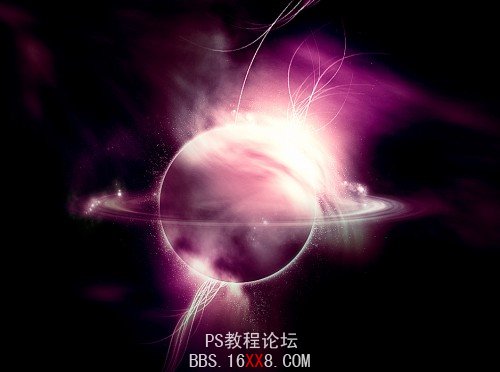
1、創(chuàng)建一個(gè)新圖片,大小為940*700,背景填充黑色,新建一個(gè)圖層,使用套索工具(羽化50px)繪制一個(gè)橢圓選區(qū),然后執(zhí)行“濾鏡—渲染—云彩”,如圖所示

2、按下Ctrl+L打開色階調(diào)整框,應(yīng)用下圖所示的設(shè)置。
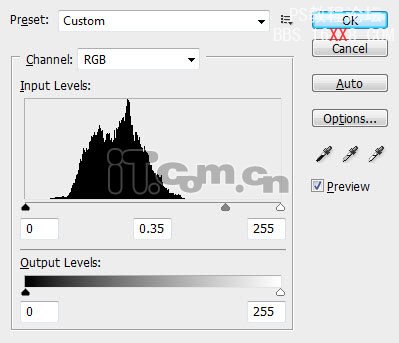
3、執(zhí)行“濾鏡—扭曲—旋轉(zhuǎn)扭曲”,如圖所示
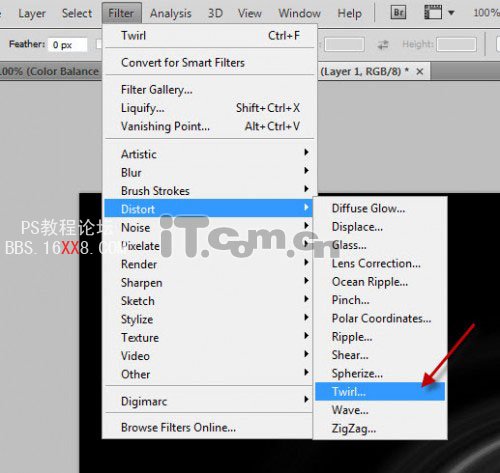
4、設(shè)置角度為999,如圖所示
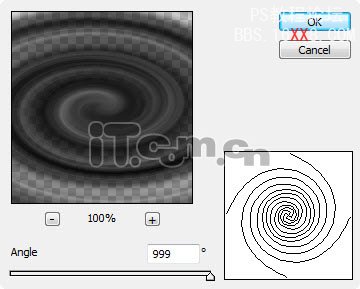
5、執(zhí)行“編輯—變換—透視”,調(diào)整漩渦的透視形狀,如圖所示

目前為止你將得到下圖所示的效果

6、新建圖層并繪制一個(gè)圈形,圓形填充黑色,然后執(zhí)行下列的圖層樣式。
外發(fā)光
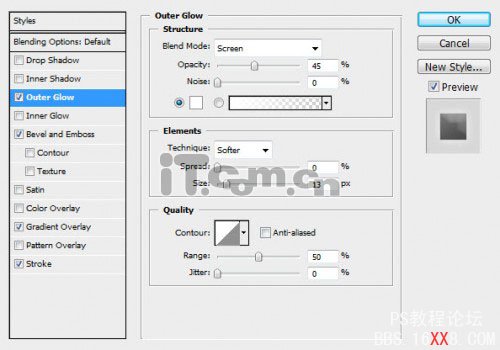
斜面和浮雕
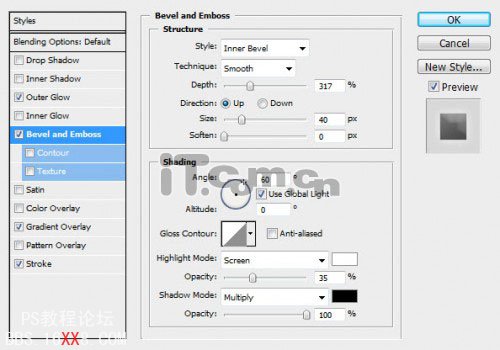
漸變疊加
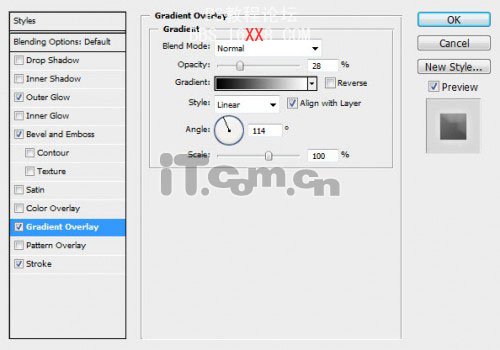
描邊
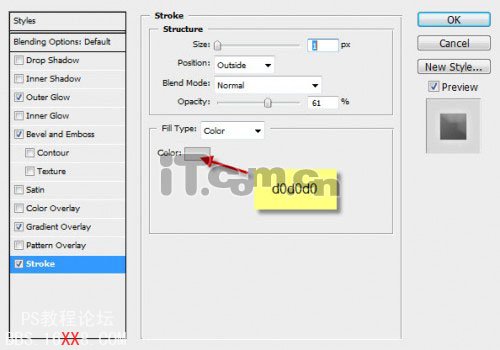
7、把行星圖層移動(dòng)到漩渦圖層的下面,然后選擇漩渦圖層使用橡皮擦工具清除被行星遮蔽的部分,效果如圖所示
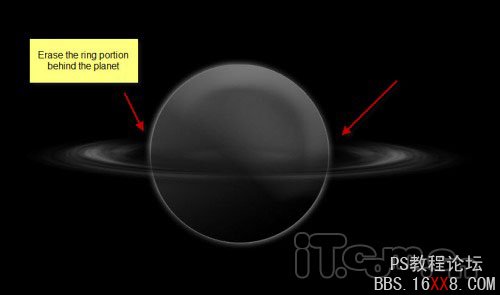
8、在行星圖層的下面創(chuàng)建一個(gè)新圖層,然后在photoshop中載入星星和碎片筆刷,在行星的周圍添加一個(gè)星云的效果,如圖所示

9、在行星圖層的上面創(chuàng)建一個(gè)新圖層,使用套索工具(羽化50)繪制一個(gè)選區(qū),執(zhí)行“濾鏡—渲染—分層云彩”,如圖所示
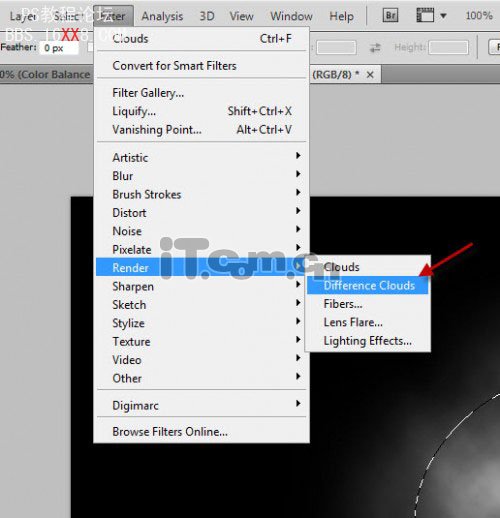
分層云彩的效果
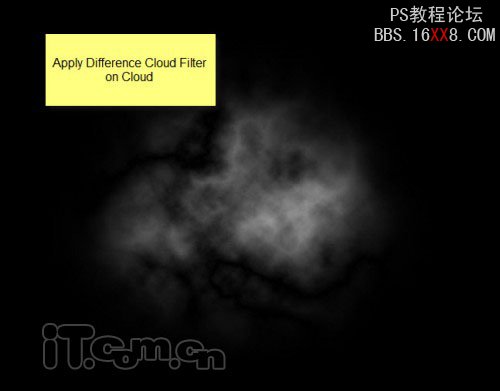
10、執(zhí)行“編輯—變換—變形”,設(shè)置云彩的形狀,如圖所示

11、復(fù)制多次并移動(dòng)到行星的四周,如圖所示

12、你也可以把其中的云彩移動(dòng)到行星的表面上,然后設(shè)置圖層混合模式為濾色,如圖所示
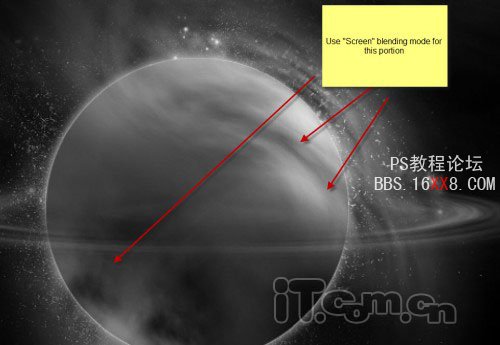
目前為止的效果

13、在行星圖層下創(chuàng)建一個(gè)新圖層,使用白色的柔角筆刷在下圖層所示的位置上單擊一下添加一些光線效果,筆刷可以使用較大一點(diǎn)的
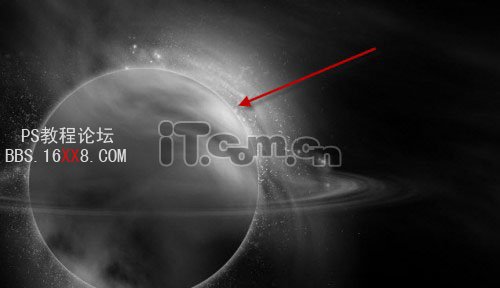
14、下面讓我們?yōu)樾行翘砑右恍┭b飾。使用鋼筆工具繪制下圖所示的路徑

15、選擇畫筆工具在屬性欄中設(shè)置筆刷的大小為1px,如圖所示
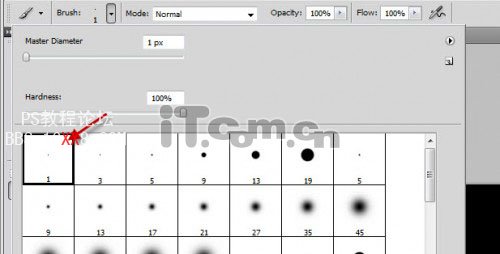
16、選擇鋼筆工具,在圖片中單擊右鍵,選擇描邊路徑,如圖所示
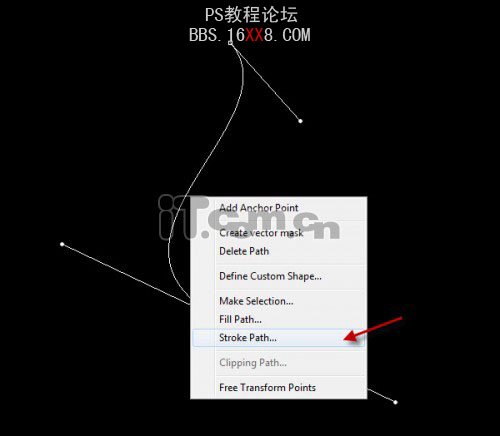
17、在彈出的對(duì)話框中勾選擇“模擬壓力”,如圖所示
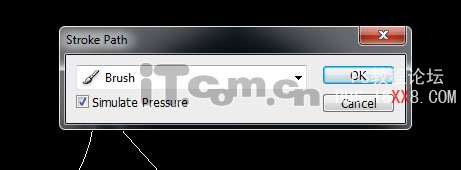
下圖是效果
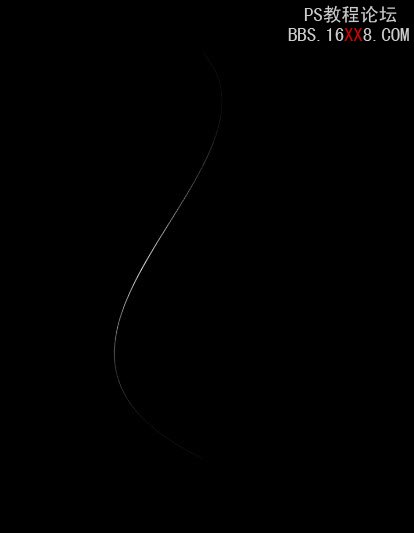
18、復(fù)制這人曲線圖層多次,并調(diào)整它們的大小和角度,然后移動(dòng)到行星的頂部和底部,如圖所示

19、在所有圖層的頂部添加一個(gè)曲線調(diào)整圖層(圖層—新建調(diào)整圖層—曲線),應(yīng)用下圖所示設(shè)置
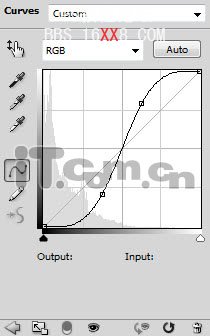
20、使用黑色的畫筆在曲線調(diào)整圖層的蒙版上涂抹
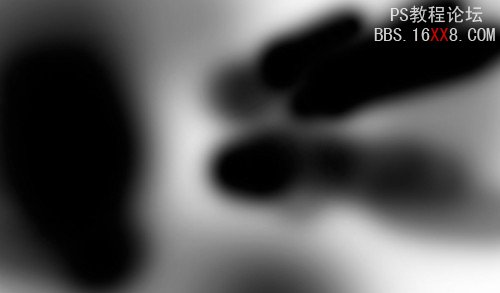
21、下如你所看到的,我們?cè)黾恿诵行侵車窃扑槠膶?duì)比效果
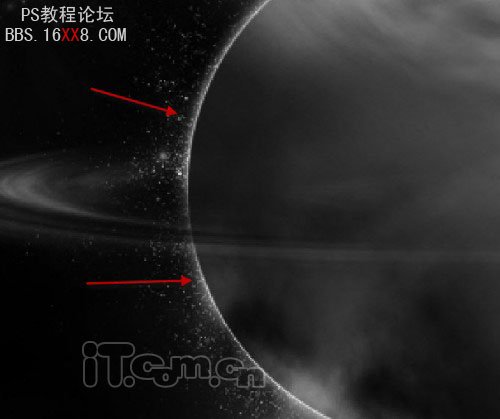
22、添加一個(gè)色彩平衡調(diào)整圖層(圖層—新建調(diào)整圖層—色彩平衡),應(yīng)用下圖所示的設(shè)置
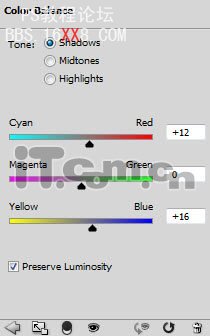

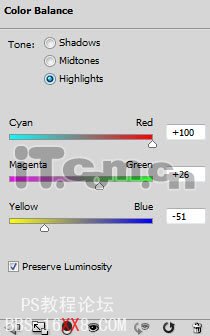
效果如圖所示

最后我還制作了一個(gè)色調(diào)版本的效果,進(jìn)一步調(diào)整和圖片的色彩和對(duì)比度

相關(guān)推薦
相關(guān)下載
熱門閱覽
- 1ps斗轉(zhuǎn)星移合成劉亦菲到性感女戰(zhàn)士身上(10P)
- 2模糊變清晰,在PS中如何把模糊試卷變清晰
- 3ps楊冪h合成李小璐圖教程
- 4ps CS4——無(wú)法完成請(qǐng)求,因?yàn)槲募袷侥K不能解析該文件。
- 5色階工具,一招搞定照片背后的“黑場(chǎng)”“白場(chǎng)”和“曝光”
- 6軟件問題,PS顯示字體有亂碼怎么辦
- 7軟件問題,ps儲(chǔ)存文件遇到程序錯(cuò)誤不能儲(chǔ)存!
- 8ps液化濾鏡
- 9LR磨皮教程,如何利用lightroom快速磨皮
- 10PS鼠繪奇幻的山谷美景白晝及星夜圖
- 11ps調(diào)出日系美女復(fù)古的黃色調(diào)教程
- 12photoshop把晴天變陰天效果教程
最新排行
- 1室內(nèi)人像,室內(nèi)情緒人像還能這樣調(diào)
- 2黑金風(fēng)格,打造炫酷城市黑金效果
- 3人物磨皮,用高低頻給人物進(jìn)行磨皮
- 4復(fù)古色調(diào),王家衛(wèi)式的港風(fēng)人物調(diào)色效果
- 5海報(bào)制作,制作炫酷的人物海報(bào)
- 6海報(bào)制作,制作時(shí)尚感十足的人物海報(bào)
- 7創(chuàng)意海報(bào),制作抽象的森林海報(bào)
- 8海報(bào)制作,制作超有氛圍感的黑幫人物海報(bào)
- 9碎片效果,制作文字消散創(chuàng)意海報(bào)
- 10人物海報(bào),制作漸變效果的人物封面海報(bào)
- 11文字人像,學(xué)習(xí)PS之人像文字海報(bào)制作
- 12噪點(diǎn)插畫,制作迷宮噪點(diǎn)插畫

網(wǎng)友評(píng)論